Savienojiet Mac datoru¶
Savienojums, izmantojot Nextcloud lietotni¶
Lejupielādējiet Nextcloud klienta lietojumprogrammu: https://nextcloud.com/install/.
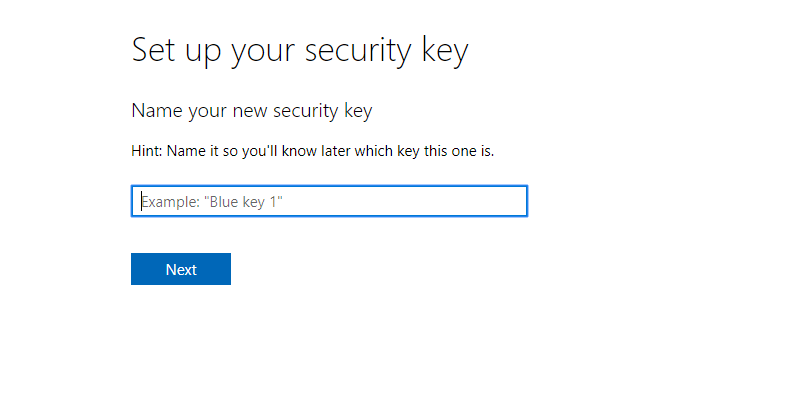
Pēc instalēšanas noklikšķiniet uz „Pieslēgties savā Nextcloud“. Pēc tam norādiet savu Nextcloud’domēnu.
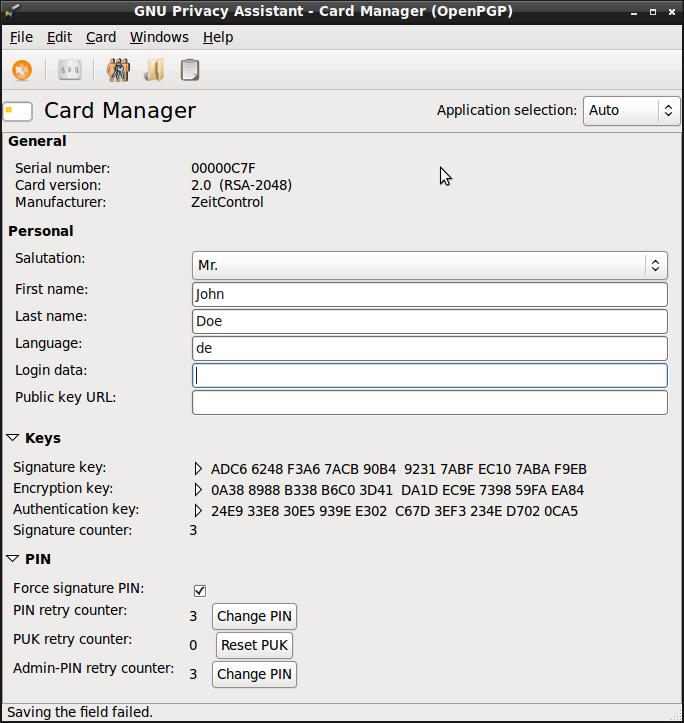
Norādiet savu lietotājvārdu un paroli un noklikšķiniet uz „Log in“.
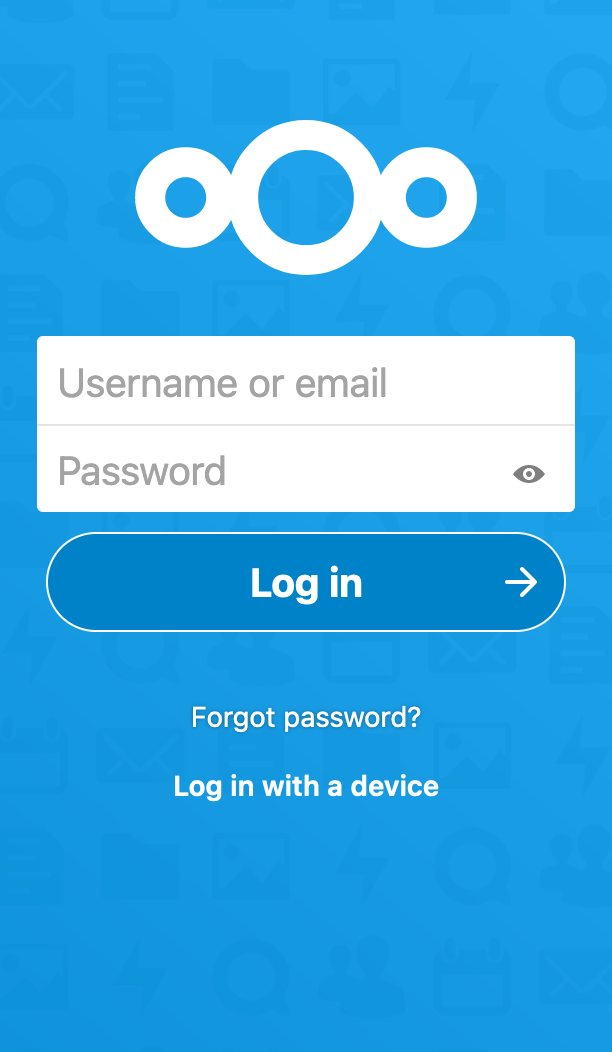
Paplātes iekšpusē būs Nextcloud ikona, lai atvērtu Nextcloud lietojumprogrammas iestatījumus.
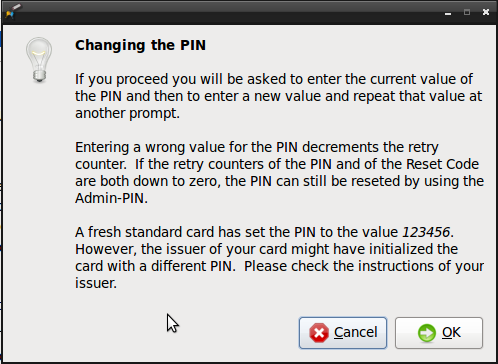
Failu pārlūkā tagad varat atrast Nextcloud instance failus.
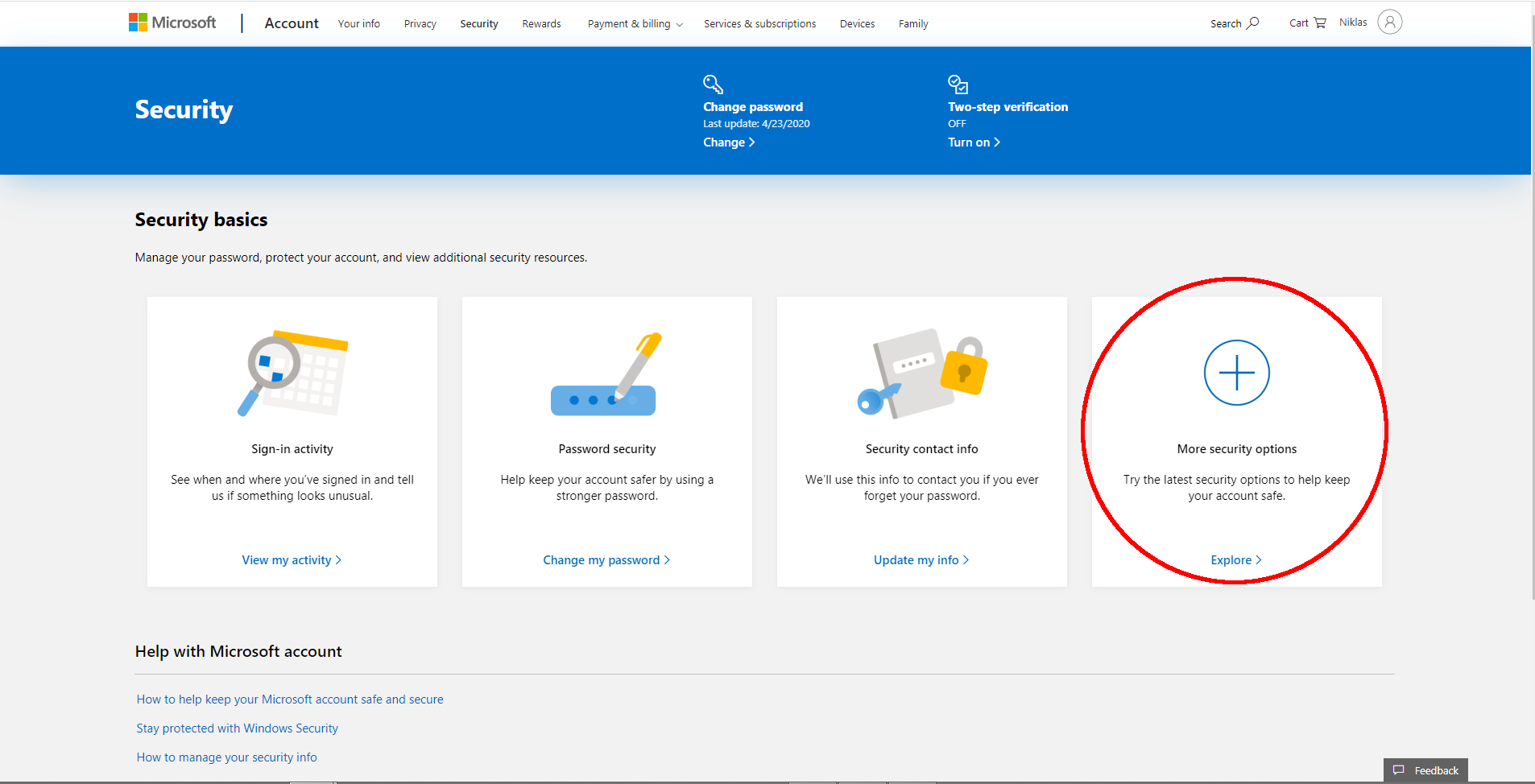
Savienojums, izmantojot WebDAV¶
Brīdinājums
Ir saņemti ziņojumi, ka vietējais WebDAV atbalsts operētājsistēmā Windows nedarbojas labi. Mēs iesakām izmantot Nextcloud lietotni (kā aprakstīts iepriekš), lai nodrošinātu vislabāko lietošanas pieredzi. Papildus izlasiet Nextcloud’Windows WebDAV Known Problems.
Pievienojiet WebDAV disku, izmantojot failu pārlūka ikonu „Pievienot tīkla atrašanās vietu“. (Varat arī izmantot „Mapēt tīkla disku“, lai sasaistītu Nextcloud ar disku, piemēram, Z:).
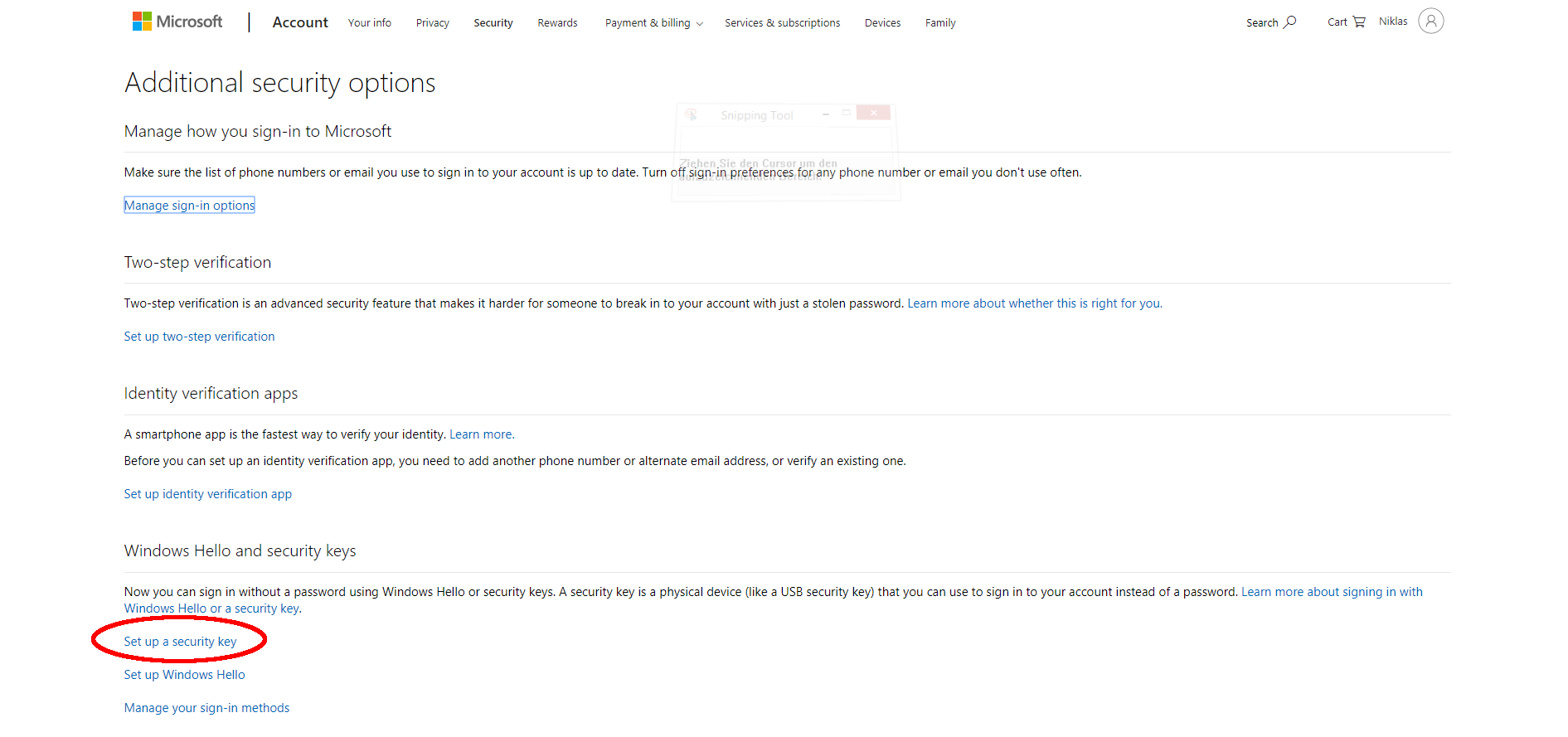
Nākamajā dialoglodziņā ievadiet pilnu NextBox WebDAV adresi:
https://my.domain.tld/remote.php/dav/files/USERNAME. Aizstājiet my.domain.tld ar savu NextBox’publisko domēnu un USERNAME ar lietotājvārdu, ar kuru vēlaties izveidot savienojumu.Nākamajā logā ievadiet savus pilnīgos Nextcloud akreditācijas datus, t. i., lietotājvārdu un paroli, ko izmantojat, lai pieteiktos Nextcloud.
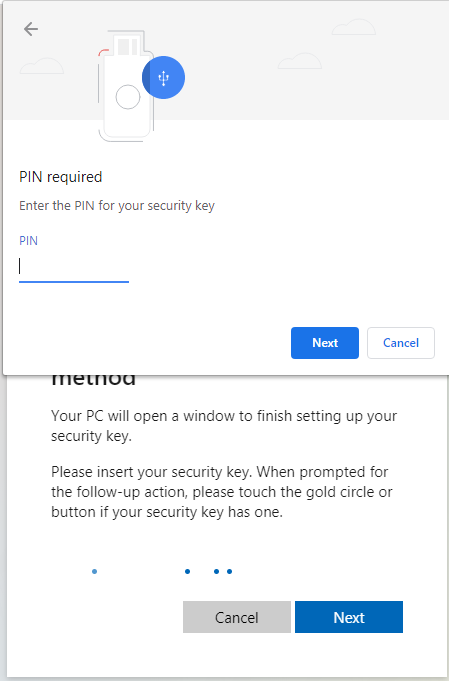
Tagad failiem no Nextcloud gadījuma var piekļūt, izmantojot failu pārlūku.